在日常生活中,我们经常会使用手机拍照来记录美好瞬间,有时候我们可能会遇到手机拍照后照片自动旋转的情况,这不仅让照片显示不正常,还会影响我们的观赏体验。针对这个问题,华为手机提供了关闭照片自动旋转的功能,让我们能够更方便地管理我们的照片库。接下来让我们一起来了解一下如何关闭华为手机照片的自动旋转功能吧。
华为手机照片自动旋转怎么关闭
具体步骤:
1.首先我们在手机上左右的滑动屏幕,找到手机上的“图库”图标。
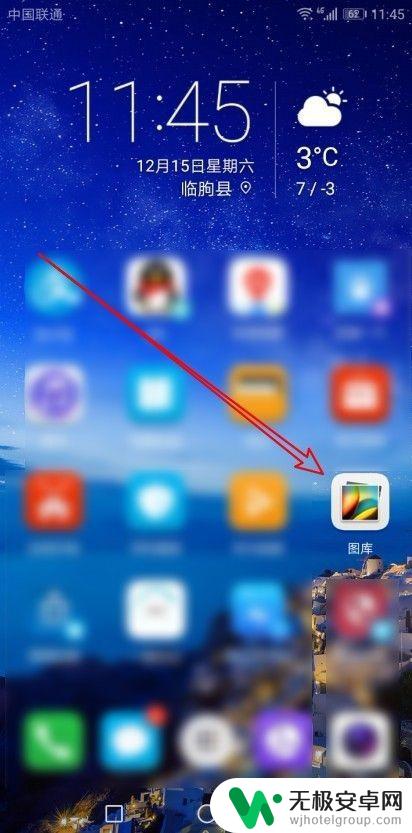
2.接下来在打开的图库软件主界面,点击下面的“更多”的图标。
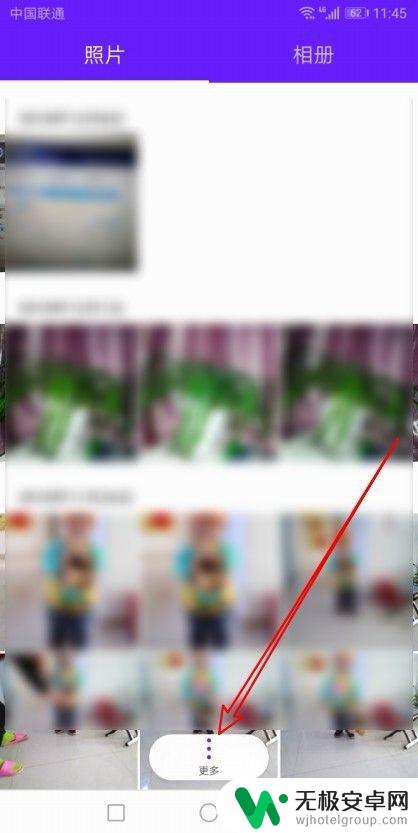
3.在弹出的更多菜单中,我们点击“设置”菜单项。
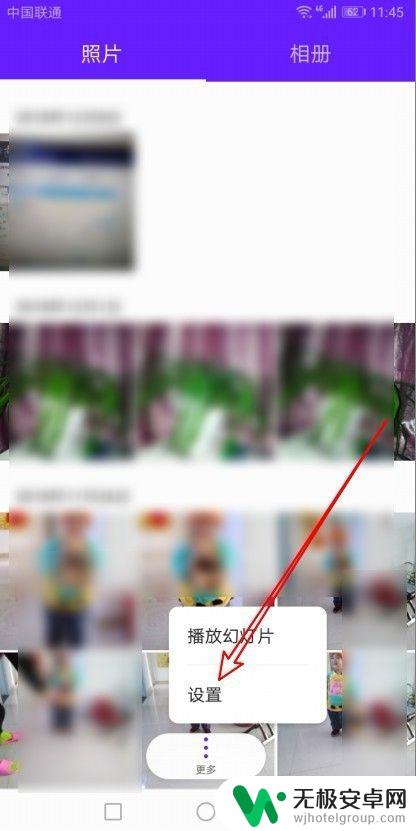
4.这时就会弹出华为手机图库设置页面,在页面中找到“图片旋转”的设置项。
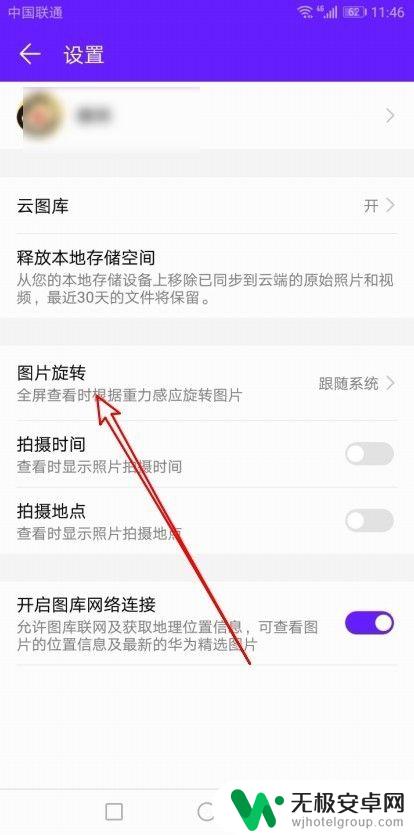
5.在打开的图片旋转菜单中,我们选择“跟随系统”菜单项。
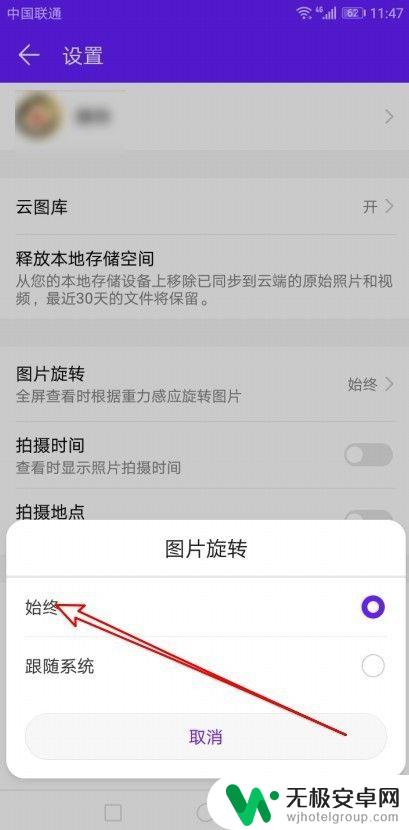
6.接下来我们再打开华为手机的设置页面,在页面中找到“显示”的菜单项。
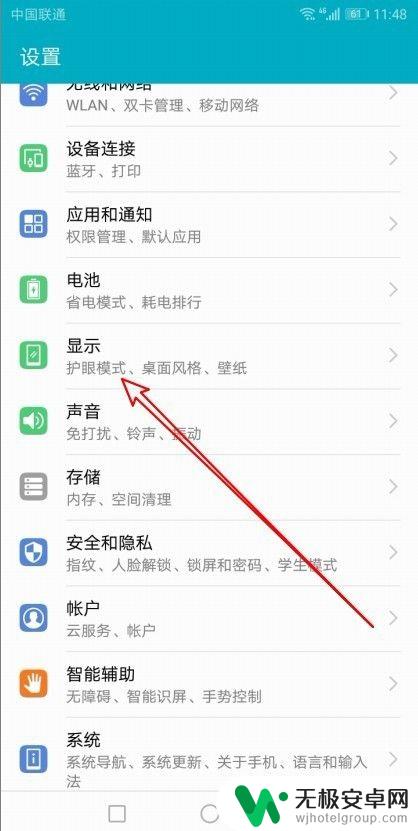
7.在打开的显示设置页面中,找到“自动旋转”设置项。把其后面的开关设置为关闭即可。这样以后我们的手机再看照片的时候,就不会自动旋转了。
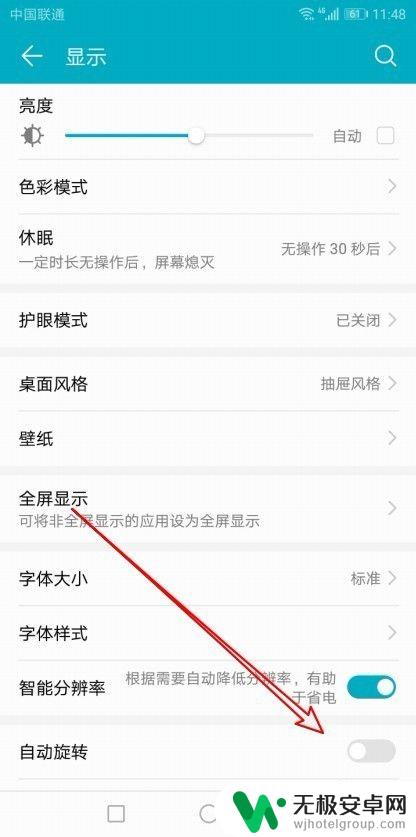
以上就是手机拍照旋转怎么关的全部内容,如果有遇到这种情况,那么你就可以根据小编的操作来进行解决,非常的简单快速,一步到位。











